- Auteur Jason Gerald [email protected].
- Public 2023-12-16 11:30.
- Laatst gewijzigd 2025-01-23 12:42.
Deze wikiHow leert je hoe je gesynchroniseerde contacten van een e-mailaccount op de iPhone kunt verwijderen.
Stap
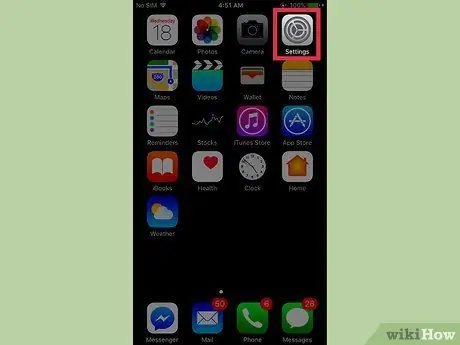
Stap 1. Open het iPhone-instellingenmenu (“Instellingen”)
Dit menu verschijnt op een van de startschermen (of een map met het label "Hulpprogramma's") en heeft een grijs tandwielpictogram.
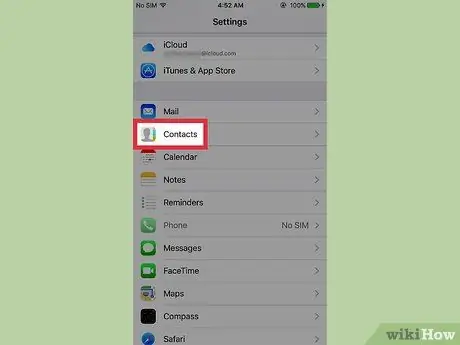
Stap 2. Veeg over het scherm en tik op Contacten
Deze optie bevindt zich in de vijfde groep instellingen.
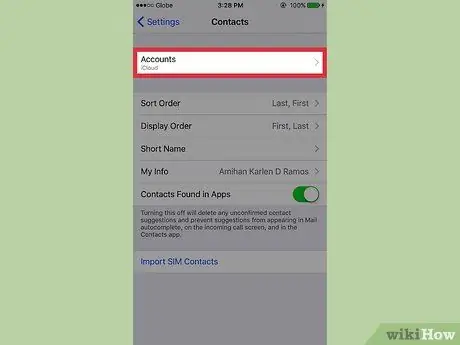
Stap 3. Tik op Accounts
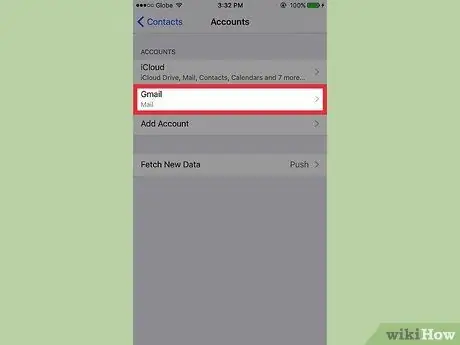
Stap 4. Selecteer het account met ongewenste contacten
Als u bijvoorbeeld geen contactpersonen uit Outlook Mail op iPhone wilt zien, selecteert u " Outlook"
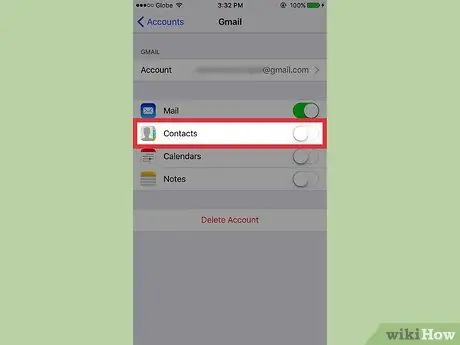
Stap 5. Schuif de schakelaar "Contacten" naar de uit-stand ("Uit")
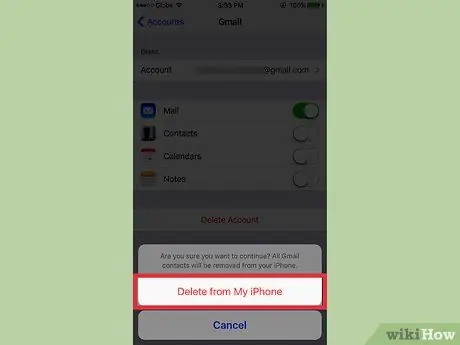
Stap 6. Tik op Verwijderen van mijn iPhone
Contacten van dat account worden niet langer weergegeven op het apparaat.






